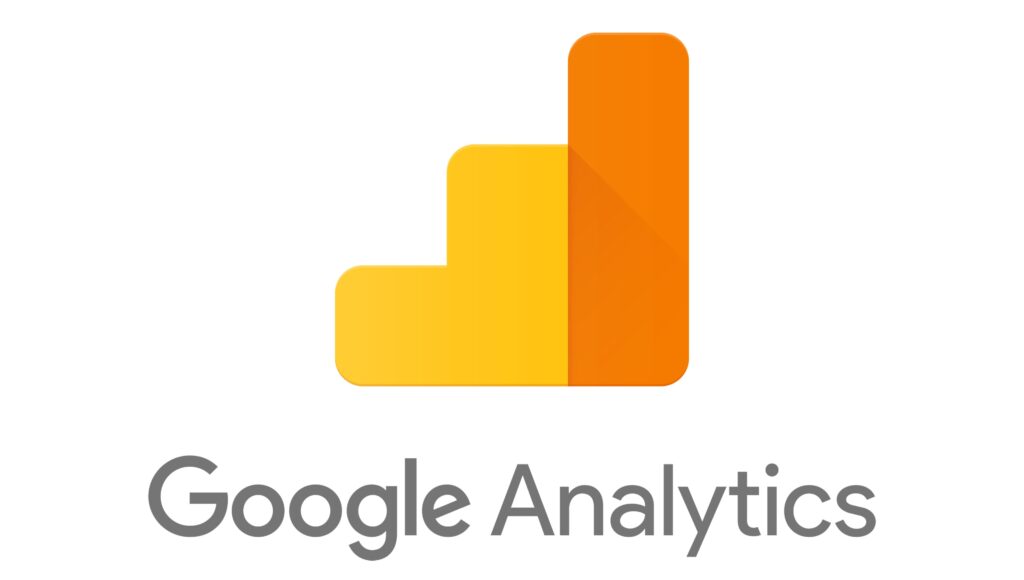「※この記事にはプロモーションを含んでおります。なお、各サービスの評価や情報の正確性には一切影響ありません」
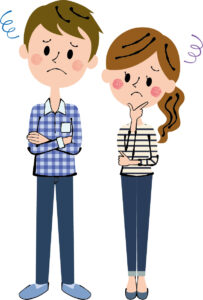
Googleサーチコンソールを設定して早くブログが書きたい!!
でも設定ってどうやってやるの?
お気持ちわかります!!
もうこれで、最低限の設定は終わりです。
今回のGoogleサーチコンソールの設定は、5分もかかりません!!

今回も、このようなお悩みを丁寧に解説していきます。
はじめる前に、もしWordPressの設定がまだの方はこちらで説明していますのでどうぞ~。
それではいきましょう!!
本記事の内容
1.Googleサーチコンソールとは、、、
2.Googleサーチコンソールの設定方法
3.まとめ
今回のGoogleサーチコンソールの設定は、本当にカンタンです!!
もし、Googleアナリティクスの設定がまだな方は、こちらをどうぞ。
Googleアナリティクスの設定→Googleサーチコンソールの設定の順番で行いましょうね

1.Googleサーチコンソールとは、、、
Googleアナリティクスというものは、Googleが提供する公式のアクセス解析ツール
Googleサーチコンソール
・あなたのブログがGoogleからどのように評価されているか?
・あなたのブログの検索結果の順位を上げるためにどのような修正・改善が必要か?
など、こちらもGoogleアナリティクスと同じで、
収益化のための必要な情報をタダで提供してくれています。
こちらも必ず設定しておきましょう!!

2.Googleサーチコンソールの設定方法
5分もかからず、簡単に設定できるので安心してくださいね。
それではいきましょう!!
1.Googleサーチコンソールにログイン
まずは、以下のリンクからGoogleサーチコンソールの公式サイトへ、ログインしましょう!!
このとき、ログインのアカウントは
Googleアナリティクスのアカウントを使いましょう!!

「今すぐ開始」をタップ
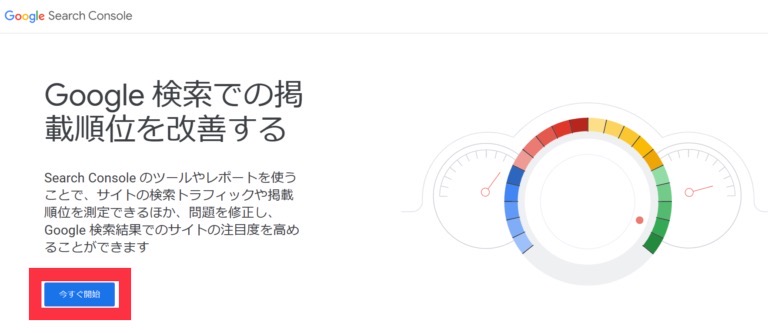
2.URLプレフィックスにブログURLを入力する
「URLプレフィックス」を選択し、
「ブログのURL」を入力して、「続行」をタップ
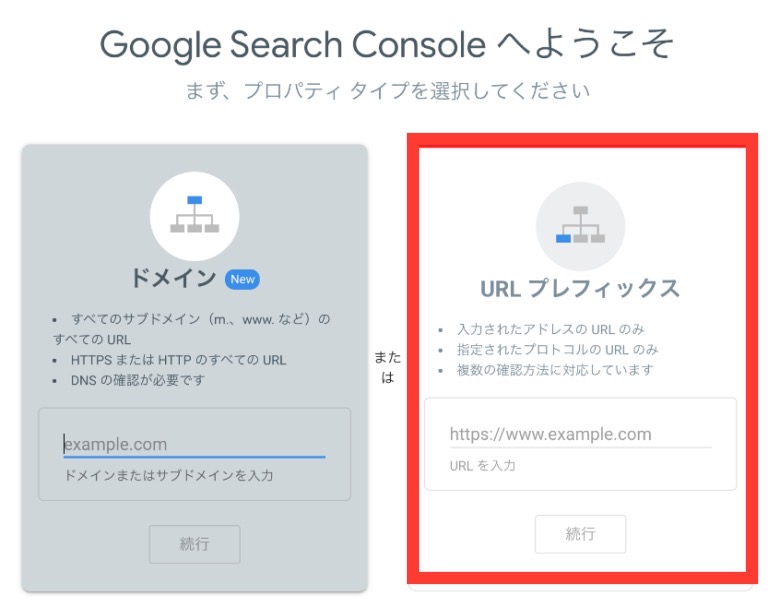
「所有権を自動確認しました」と表示されたら完了。
「プロパティに移動」をタップ
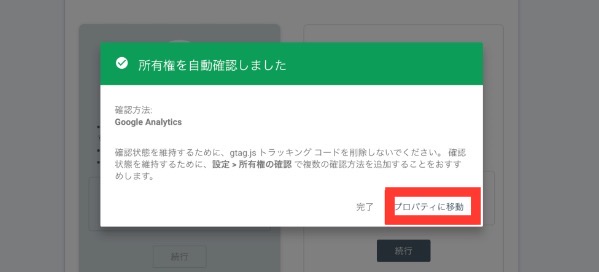
このような画面がでてきたら、設定完了!!
(翌日以降になることもあります。この間にブログの構想をたてましょう!!)
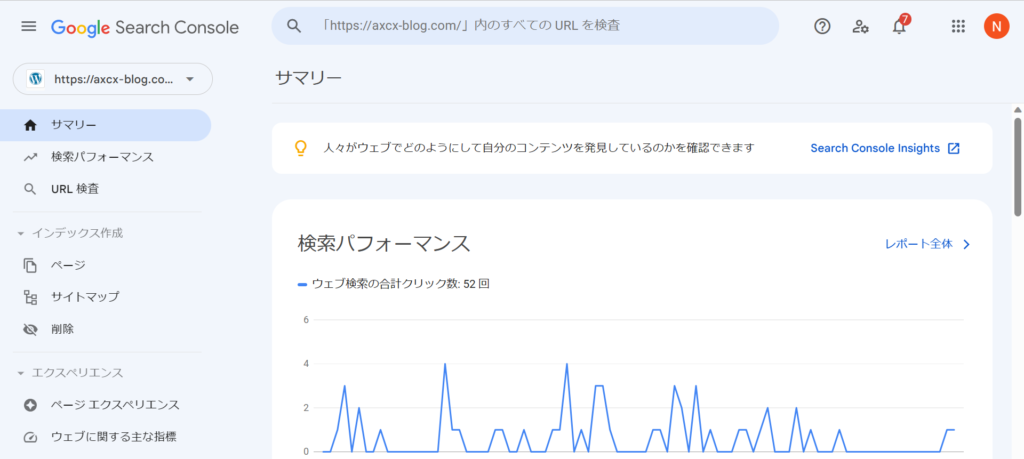
画像には、少しパフォーマンスの情報が出てしまっていますね。
でもこんな感じの画面が出てきます。

3.まとめ
おつかれさまでした。
Googleサーチコンソールの設定は、本当にサクッとできたのではないでしょうか?
ブログを書いている人は、このGoogleサーチコンソールも毎日見て運営しています。
このツールもブログの運営には、とても欠かせないツールです。
みなさんは、ここまで色々な設定をしてきました。
ここまででも、やった!できた!すごい!!ということを経験したと思います。
もうすでに成長しているということです。
毎日ブログは小さいことの積み重ねです。
ここからブログかけますよ~
お互いがんばっていきましょう!!
最後まで読んでいただきありがとうございました。